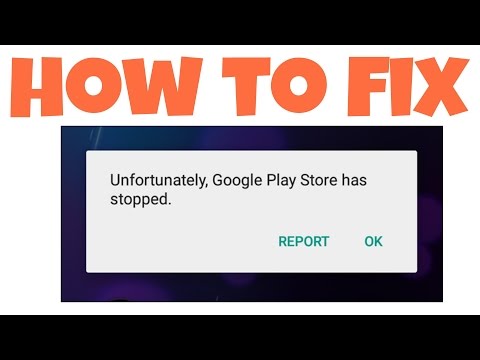
Indhold
Mange Android-brugere støder på problemer i Google Play Butik, så vi er kommet med denne korte fejlfindingsvejledning til at hjælpe # GalaxyNote8-brugere med at løse problemet.
Sådan repareres en note 8 Google Play Store stoppede med at fungere
Der er en kort liste over mulige grunde til, at din Note 8 Play Store-app er stoppet med at køre korrekt. Bare rolig, da løsninger på denne fejl er lige rundt om hjørnet. Fordi der ikke er nogen måde for os at vide, hvad der forårsager en bestemt Play Store-fejl på en bestemt enhed, er det op til dig, slutbruger, at finde ud af, hvor den mulige fejl ligger. Vores job her er at levere løsninger, så du kan implementere dem.
Løsning nr. 1: Kontroller, om appen Play Butik fungerer på en anden enhed
Inden du laver noget på din note 8, skal du sikre dig, at Google Play Store-app-serverne faktisk er i gang. Du kan gøre det ved at kontrollere og bruge appen Google Play Butik i en anden smartphone. Hvis du ikke har en anden telefon, skal du bede en ven om at se, om Play Butik-appen fungerer ved sin ende, og om den kan downloade eller installere apps normalt. Play Store-app-servere går meget sjældent ned, men der er altid en chance for, at det forårsager dit problem lige nu.
Løsning nr. 2: Genstart din note 8
Den ringe genstart skal være en af de første ting, du skal gøre, når du har problemer, ethvert problem. Når du har opdateret systemet efter genstart, skal du indlæse Play Store-appen igen og se om det fungerer.
Løsning # 3: Kontroller, at note 8 har korrekt tid, tidszone og dato
Forkerte tids- og datoindstillinger kan forårsage forkerte konfigurationsfejl, når du downloader noget fra Play Butik-appen, så sørg for at nulstille tid og dato i din note 8. Hvis du ikke kan undgå at ændre din telefons dato og klokkeslæt det meste af tiden, skal du sørg for at sætte dem tilbage til de rigtige kun til denne fejlfinding.
Løsning # 4: Kontroller, om note 8 internetforbindelse fungerer
Langsom eller ikke-eksisterende forbindelse kan forårsage appproblemer, så sørg også for at tjekke dette ud. Hvis det er muligt, skal du prøve at oprette forbindelse til et kendt hurtig wifi-netværk, inden du bruger Google Play Butik igen.
Løsning # 5: Tving stop Google Play Butik
Det første trin til fejlfinding for direkte at håndtere din Play Store-app er ved at afbryde dens drift. Du kan gøre det ved at gøre en Force Stop-mulighed. Sådan gør du:
- Stryg opad på et tomt sted på startskærmen for at åbne Apps-bakken.
- Tryk på Indstillinger.
- Tryk på Apps.
- Tryk på det ønskede program i standardlisten, eller tryk på ikonet med 3 prikker.
- Tryk på Vis systemapps for at få vist forudinstallerede apps.
- Tryk på FORCE STOP.
Løsning # 6: Slet data fra Google Play Store-appen
En anden måde at løse problemet med Play Butik direkte på er ved at vende dets indstillinger tilbage til standardindstillingerne og slette dets data. Ved at gøre dette, returnerer du effektivt Google Play Butik til sin kendte arbejdstilstand.
- Stryg opad på et tomt sted på startskærmen for at åbne Apps-bakken.
- Tryk på Indstillinger.
- Tryk på Apps.
- Tryk på det ønskede program i standardlisten, eller tryk på ikonet med 3 prikker.
- Tryk på Vis systemapps for at få vist forudinstallerede apps.
- Tryk på Opbevaring.
- Tryk på Ryd data, og tryk derefter på OK.
Løsning nr. 7: Slet data fra Google Services Framework
En af de forudinstallerede apps, der direkte kan påvirke adfærden for eller forårsage problemer i Play Butik-appen, er Google Services Framework-appen. For at se om dette er tilfældet, skal du også slette dets data. Når du har udført dette trin, beder din Google Play Butik-app dig muligvis om at logge ind igen, så gør det bare.
Løsning 8: Fjern, og tilføj derefter din Google-konto
Hvis problemet fortsætter op til dette punkt, skal du overveje at slette din Google-konto under Indstillinger> Cloud og konti> Konti. Efter at have tappet Googlevælg den Google-konto, du vil fjerne, tryk på ikonet med tre prikker øverst til højre og tryk derefter på Fjern konto. Gentag de samme trin for dine andre Google-konti.
Når du har fjernet alle dine Google-konti, skal du genstarte din note 8, før du tilføjer dem igen.
Løsning 9: Start til sikker tilstand
Ligesom en forudinstalleret app som Google Services Framework kan forårsage problemer med Play Store-appen, er tredjepartsapps også i stand til at forårsage problemer. For at kontrollere, om en af dine downloadede apps er årsagen til den uregelmæssige opførsel af Play Store-appen, skal du genstarte din telefon til sikker tilstand.
- Sluk enheden.
- Tryk og hold tænd / sluk-tasten forbi skærmbilledet med modelnavne.
- Når “SAMSUNG” vises på skærmen, skal du slippe tænd / sluk-knappen.
- Straks efter at have sluppet tænd / sluk-tasten, skal du trykke på og holde lydstyrke ned-tasten nede.
- Fortsæt med at holde lydstyrke nede, indtil enheden er genstartet.
- Sikker tilstand vises i nederste venstre hjørne af skærmen.
- Slip lydstyrke ned-tasten, når du ser fejlsikret tilstand.
I sikker tilstand kører din Note 8 kun apps, der fulgte med Android (forudinstalleret). Så hvis Play Butik fungerer normalt, når din note 8 kun er i sikker tilstand, har du en ret åbenbar grund til, at det er sådan.
For at løse problemet skal du afinstallere apps, indtil problemet er væk.
Løsning nr. 10: Kontroller deaktiverede apps
Hvis du er vild med at tilpasse ting uden at vide, hvad de er, eller hvad de gør nøjagtigt, er det kun et spørgsmål om tid, før du rammer en hage. Det samme gælder, hvis du deaktiverer apps eller tjenester uden virkelig at forstå, hvorfor de er i systemet, og hvad de gør. Hvis du har mange deaktiverede apps, skal du prøve at aktivere dem igen for at se, om en af dem er kritisk for Google Play Store-appen. Husk, apps, især kernesystemapps, fungerer ikke isoleret. Snarere har de brug for andre apps og tjenester for at lade Android køre som forventet.
Løsning nr. 11: Deaktiver VPN
Dette er et valgfrit trin for dem, der ikke bruger en VPN til at oprette forbindelse til internettet. Hvis du er, skal du overveje at deaktivere din VPN for at se en forskel. Lande som Kina tillader heller ikke Google-tjenester, så hvis du har købt din enhed derfra (alt kommer godt fra Kina i dag), eller hvis du bruger en note 8, der er designet til det kinesiske marked, vil du sandsynligvis ikke find Google Play Butik eller dets tjenester på din telefon.
Løsning nr. 12: Fjern rod
I nogle tilfælde kan nogle rodsoftware eller endda brugerdefineret ROM muligvis forhindre Google Play Store-appen i at oprette forbindelse til Google-servere. Hvis du tilfældigvis har en rodfæstet enhed eller kører en brugerdefineret ROM, skal du prøve at fjerne root eller køre firmware for lager for at se, om det løser problemet.
Løsning nr. 13: Fabriksindstilling
Som din sidste udvej, prøv at tørre telefonen ren og begynde fra bunden. Dette er bestemt et besvær, men for en dyr flagskibstelefon, der ikke kan få adgang til Google Play Butik, er det absolut det værd. Vi foreslår, at du foretager en nulstilling i stedet for en normal fabriksindstilling under Indstillinger, da den er mere grundig. Bare sørg for at sikkerhedskopiere dine filer, før du fortsætter.
- Sluk enheden.
- Tryk på og hold lydstyrke op-tasten og Bixby-tasten nede, og tryk derefter på tænd / sluk-tasten.
- Når det grønne Android-logo vises, skal du slippe alle nøgler ('Installation af systemopdatering' vises i cirka 30 - 60 sekunder, inden indstillingerne for Android-systemgendannelsesmenuen vises).
- Tryk på tasten Lydstyrke ned flere gange for at fremhæve “ryd data / fabriksnulstilling.
- Tryk på tænd / sluk-knappen for at vælge.
- Tryk på tasten Lydstyrke ned, indtil 'Ja - slet alle brugerdata' er fremhævet.
- Tryk på tænd / sluk-knappen for at vælge og starte master reset.
- Når master-nulstillingen er afsluttet, er “Genstart system nu” fremhævet.
- Tryk på tænd / sluk-tasten for at genstarte enheden.


